
Visuelle Lesezeichen sind eine einfache und erschwingliche Möglichkeit, sofort zu wichtigen Webseiten zu wechseln. Standardmäßig hat Mozilla Firefox eine Variante visueller Lesezeichen. Aber was ist, wenn Sie visuelle Lesezeichen erstellen, wenn Sie beim Erstellen einer neuen Registerkarte nicht mehr angezeigt werden?
Wiederherstellung fehlender visueller Lesezeichen in Firefox
Visuelle Bookmarks Mozilla Firefox ist ein Tool, mit dem Sie schnell zu häufig besuchten Seiten gehen können. Der Schlüsselsatz hier ist "häufig besucht" - Schließlich erscheint in dieser Lösung die Lesezeichen automatisch auf Ihrer Besuche.Option 1: Die Anzeige der Lesezeichen war deaktiviert
Die Anzeige von visuellen Lesezeichen ist leicht eingeschaltet und von den Einstellungen des Webbrowsers selbst getrennt. Um zu starten, prüfen Sie, ob der für den Betrieb dieser Funktion verantwortliche Parameter aktiviert ist:
- Erstellen Sie eine Registerkarte in Firefox. Wenn Sie einfach einen leeren Bildschirm angezeigt werden, klicken Sie in der oberen rechten Ecke auf dem Getriebe-Symbol.
- Im Popup-Menü müssen Sie sicherstellen, dass Sie ein Häkchen in der Nähe der Elemente "Top-Sites" haben. Geben Sie ggf. ein Zecke über diesen Artikel ein.
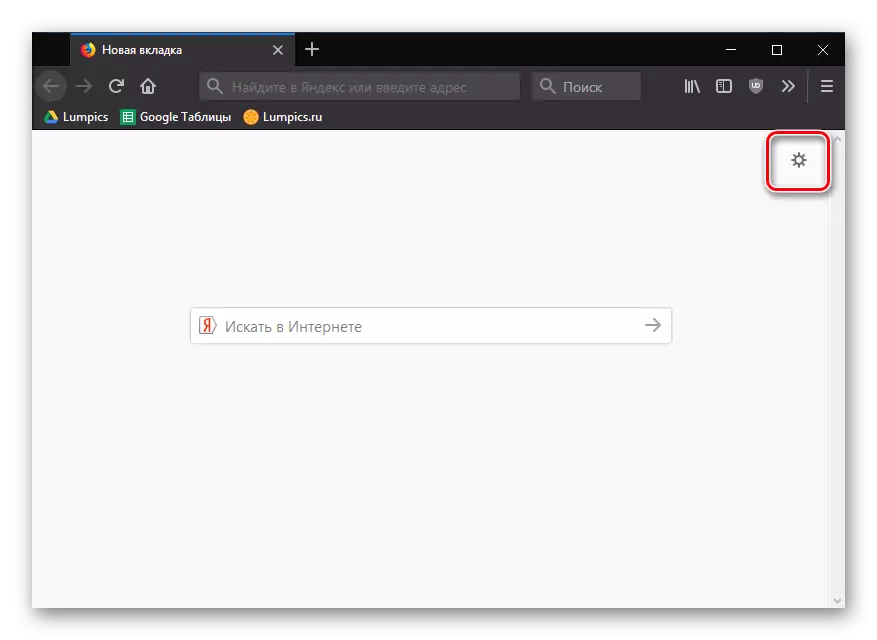
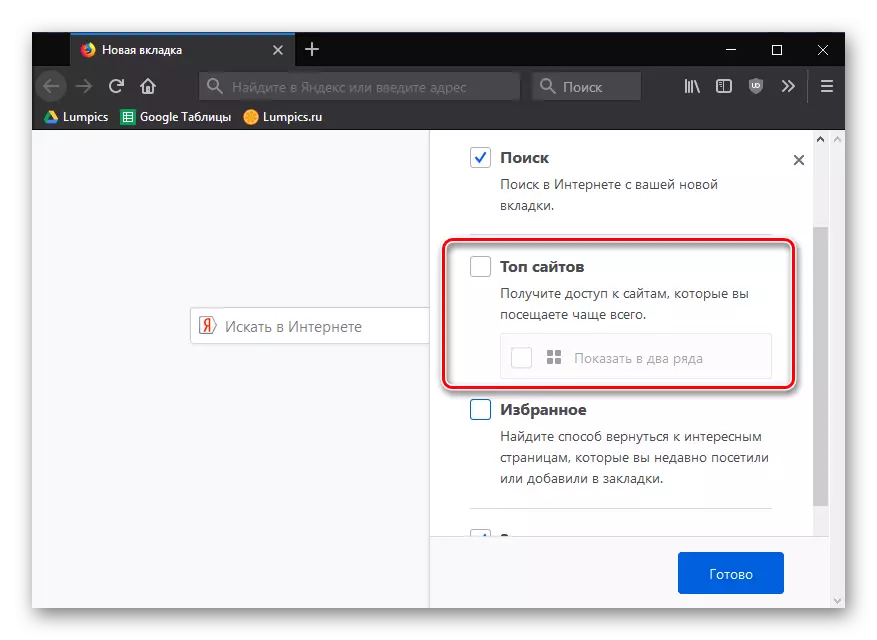
Option 2: Deaktivieren von Add-Ons von Drittanbietern
Der Betrieb einiger Ergänzungen für Firefox zielt darauf ab, die Anzeige einer Seite zu ändern, die beim Erstellen einer neuen Registerkarte aufgerufen wird. Wenn Sie einmal mindestens eine beliebige Erweiterung installiert haben, potenziellen oder direkten Auswirkungen auf die Lesezeichen des Browsers, stellen Sie ihn sicher, und stellen Sie sicher, ob die Standardvisualisierung häufig besuchter Websites zurückgibt.
- Klicken Sie auf die Schaltfläche Webbrowser und öffnen Sie den Abschnitt "Add-Ons".
- Wechseln Sie im linken Fensterbereich des Fensters auf die Registerkarte "Erweiterungen". Deaktivieren Sie alle Ergänzungen, die den Erstbildschirm ändern können.
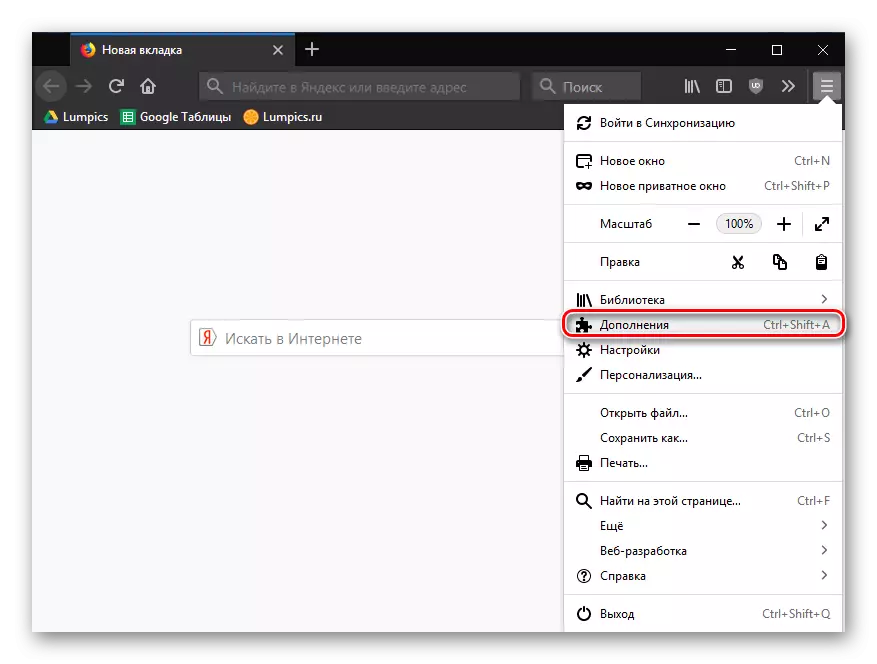
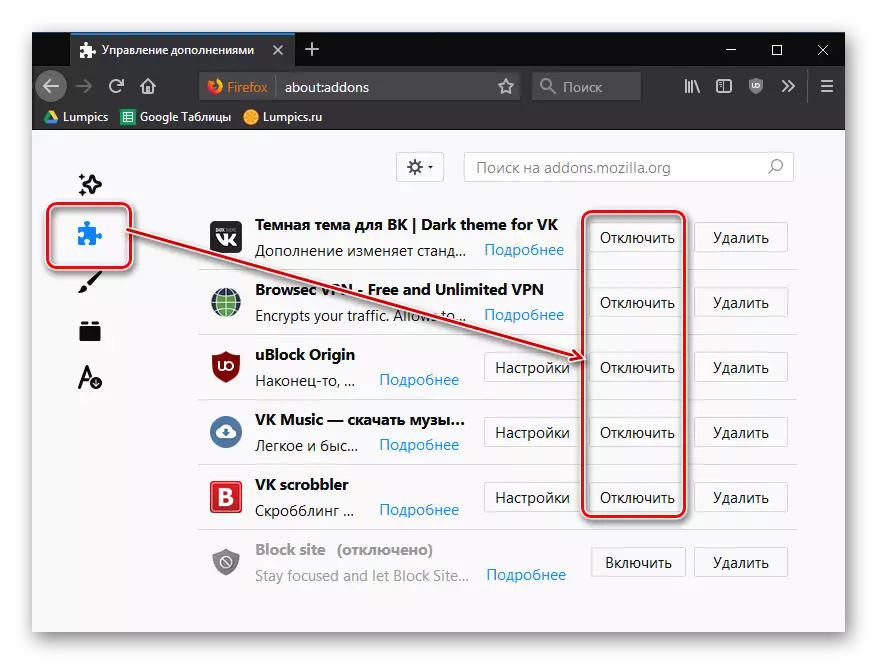
Öffnen Sie nun eine neue Registerkarte und sehen Sie, ob sich das Ergebnis geändert hat. Wenn ja, bleibt es ein erfahrener Weg, um herauszufinden, welche Art von Verlängerung der Täter ist, und lassen Sie es deaktiviert oder gelöscht, ohne dass es vergessen wird, den Rest einzuschalten.
Option 3: Die Geschichte der Besuche löste
Wie oben erwähnt, zeigt die in Mozilla Firefox eingebetteten Standard-Visuelle Lesezeichen die am häufigsten besuchten Webseiten an. Wenn Sie kürzlich die Geschichte der Besuche gereinigt haben, wird die Essenz des Verschwindens der visuellen Lesezeichen klar. In diesem Fall haben Sie nichts anderes, wie Sie die Geschichte der Besuche erneut umsetzen können, wonach Sie visuelle Lesezeichen in Mozile allmählich wiederherstellen können.
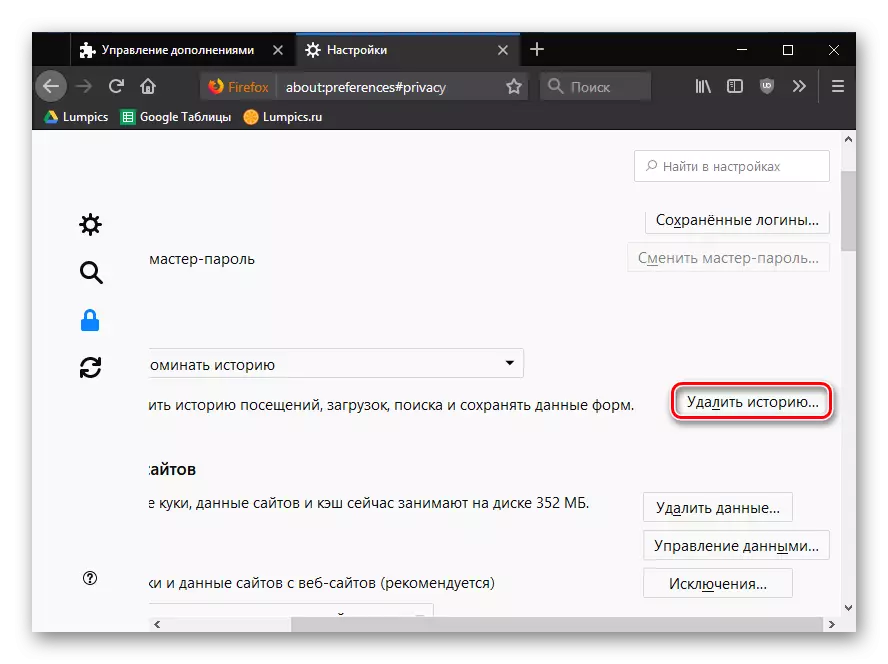
Bitte beachten Sie, dass visuelle Lesezeichen, die standardmäßig in Mozilla Firefox präsentiert werden, ein sehr mediokables Tool, das mit Lesezeichen zusammenarbeitet, vor der ersten Reinigung des Webbrowsers arbeitet.
Versuchen Sie es als Alternative, zum Beispiel die Speed-Dial-Erweiterung zu verwenden, ist die funktionierende Lösung für die Arbeit mit visuellen Lesezeichen.
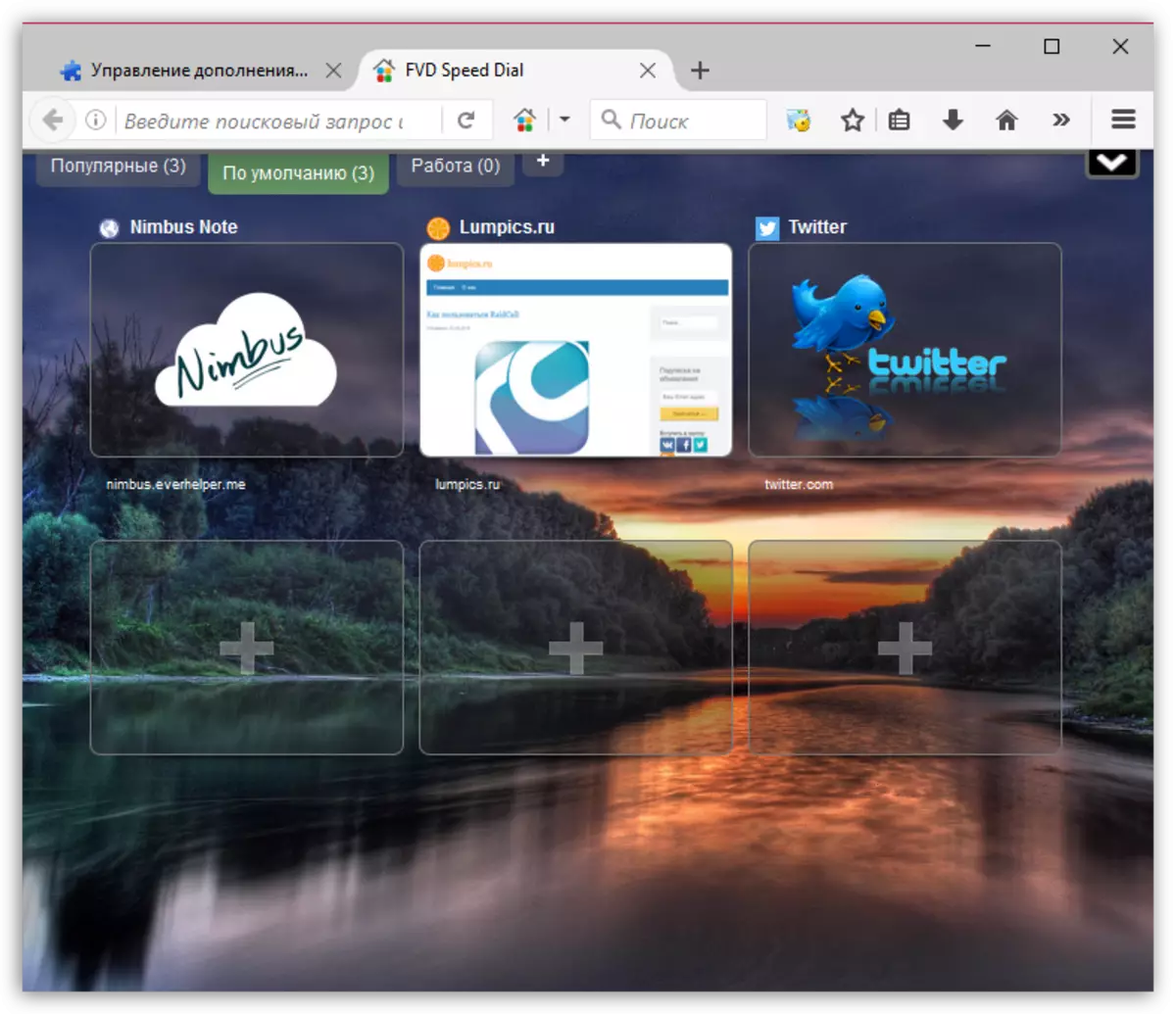
Darüber hinaus ist die Datensicherungsfunktion im Kurzwahl vorhanden, sodass die Einstellung und die Einstellung nicht mehr verloren gehen.
Lesen Sie mehr: Visuelle Lesezeichen Kurzwahl für Mozilla Firefox
Wir hoffen, dass dieser Artikel Ihnen geholfen hat, visuelle Lesezeichen in Firefox zurückzugeben.
